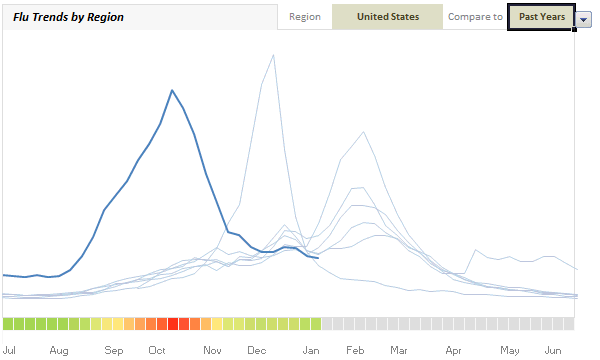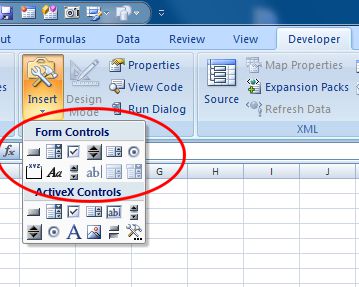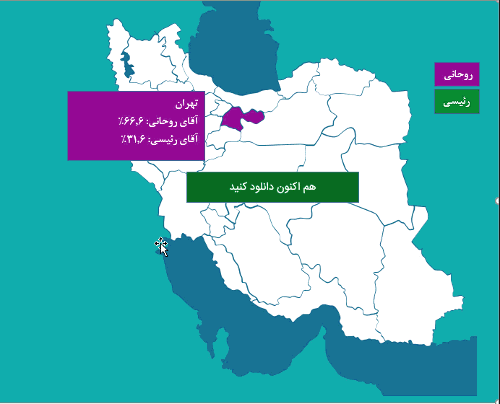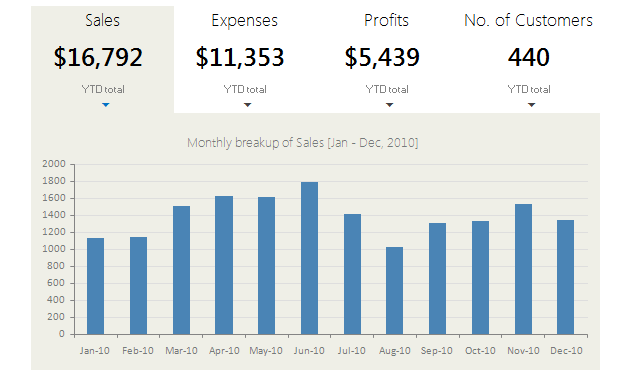برای مطالعه بیشتر در زمینه داشبوردهای مدیریتی اکسل میتوانید به یکی از صفحات زیر مراجعه کنید:
داشبورد چیست و چرا از اکسل برای ساخت داشبورد استفاده کنیم؟
چگونه داشبورد مدیریتی در اکسل طراحی کنیم؟
اصول طراحی داشبورد مدیریتی اکسل
اصول طراحی ظاهری داشبورد مدیریتی در اکسل
هشت نمونه و الگو از داشبورد فروش در اکسل
داشبورد KPI کسب و کار و تعیین شاخص های کلیدی عملکرد
حال ببنیم چگونه میتوان داشبوردهای خود را تعاملی کرد.
تعاملی کردن دو جنبه دارد:
- چیزی که کاربران مشاهده میکنند ( مثل کنترل ها، اسلایسر ها و …)
- نحوه کار ابزارها در پس زمینه ( فرمول ها، پیوت ها، جدول ها و …)
بخش اول: اضافه کردت قابلیت تعامل به داشبورد
تکنیک های متنوعی برای اضافه کردن قابلیت تعامل به داشبورد وجود دارد که در زیر به برخی از تکنیک ها میپردازیم.
-
استفاده از لیست های کشویی data validation برای تعاملی کردن داشبورد اکسل
یکی از ساده ترین ابزارهایی که میتواند باعث تعاملی شدن داشبورد و افزایش میزان کنترل شما بر روی فعالیت های کاربر شود، استفاده از لیست های کشویی است. شما میتواند بدون صرف زمان و انرژی زیاد، لیست های محدود را با استفاده از خاصیت data validation اکسل ایجاد کنید که با کلیک کاربر بر روی یک فلش لیستی از آیتم ها باز میشود و او میتواند از بین آیتم ها یک گزینه را انتخاب کند.
برای مطالعه بیشتر در زمینه نحوه استفاده از لیست های کشویی در اکسل مطلب “ایجاد لیست های کشویی در اکسل” را مطالعه کنید.
یک نمونه از استفاده از لیست های کشویی data validation
تقریبا تمام کسانی که با کامپیوتر کار میکنند حتی کاربران مبتدی، با فرم کنترل ها از قبیل، چک باکس ها، اسکرول بار، دکمه های رادیویی، دکمه ها و … آشنا هستند و نحوه استفاده از آنها را میدانند. همه نرم افزارهای کامپوتری در تمام زمینه ها نیز از این کنترل ها استفاده میکنند. اما بسیاری از کاربران اکسل حتی نمیدانند که چنین قابلیتی در اکسل نیز وجود دارد و آنان میتوانند در ورک شیت خود از این کنترل ها بهره ببرند.
شما میتوانید با استفاده از فرم کنترل ها، انتخاب گزینه های مختلف را در ورک شیت خود تسهیل کنید. برای مثال چک باکس ها، دکمه های رادیویی برای انتخاب گزینه های مختلف در ورک شیت استفاده میشوند. یا اسکرول بار، اسپینر، لیست باکس برای انتخاب یک گزینه از بین لیستی معمولا بزرگ از بین گزینه استفاده میشود. دکمه ها در اکسل برای اجرای یک کد Vba استفاده میشود.
انواع فرم کنترل ها در اکسل
اسلایسر ها یکی از قابلیت های جدید اکسل هستند که در نسخه 2010 این نرم افزار اضافه شده اند. اسلایسرها بیشتر شبیه به فیلترهای تصویری هستند. در این ابزار شما میتوانید تمام گزینه های در دسترس را به صورت باکس های کوچکی مشاهده کنید که با انتخاب یکی از این گزینه ها، داده های شما براساس گزینه انتخاب شده فیلتر میشوند.
برای مطالعه نحوه استفاده از اسلایسرها میتوانید مطلب” شیوه های استفاده مؤثر از اسلایسر (Slicer) در اکسل” را مطالعه کنید.
نمونه ای از استفاده از اسلایسر در اکسل
-
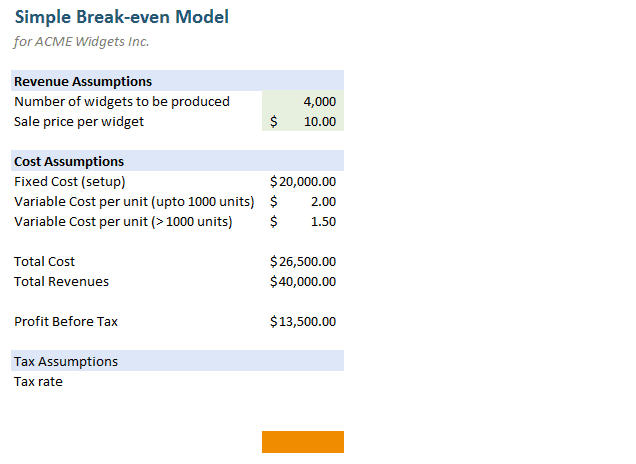 استفاده از سلول های قابل کلیک کردن بعنوان یک ابزار تعاملی در داشبورد
استفاده از سلول های قابل کلیک کردن بعنوان یک ابزار تعاملی در داشبورد
با کمی استفاده از کدهای VBA میتوانید هرکدام از سلول های اکسل را تبدیل به یک دکمه کنید که با کلیک بر روی آن دکمه جزییاتی مربوط به آن نمایش داده میشود. زمانی که کاربر بر روی یک سلول خاص کلیک میکند، داشبورد یا نمودار بر اساس مکانیزمی که تعریف شده است و دکمه انتخاب شده تغییر میکند. این مکانیزم یکی از قابلیت های بسیار قدرتمند و البته پیشرفته در اکسل است. یکی از نمونه های سلول های کلیککردنی در اکسل را در زیر مشاهده میکنید.
نمونه ای از سلول های کلیک کردنی در اکسل
-
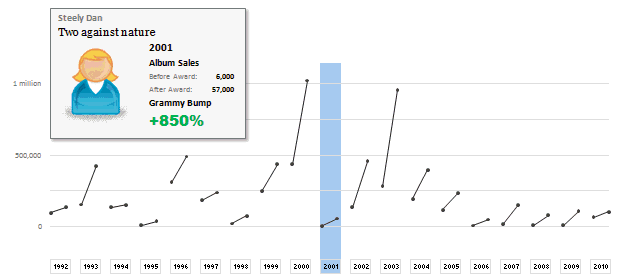 استفاده از هایپرلینک برای اضافه کردن قابلیت تعامل در داشبورد
استفاده از هایپرلینک برای اضافه کردن قابلیت تعامل در داشبورد
بسیاری از شما میدانید که شما میتوانید یک عبارت را در یک سلول تایپ کنید و سپس با فشار دادن کلیدهای CTRL+K آن را تبدیل به یک هایپرلینک به قسمتی دیگر از ورک بوک کنید. از طرف دیگر شما میتوانید با استفاده از هایپرلینک ها، مکانیزمی به نام Rollover را در اکسل ایجاد کنید که در این مکانیزم وقتی ماوس بر روی یک سلول یا محدوده ای از سلول ها معلق میشود، ماکرویی اجرا میشود. این تکنیک قدرتمند که البته یک مکانیزم کاملا خلاقانه و نوآورانه در اکسل است توسط یکی از متخصصین مصورسازی داده در اکسل و بر اساس استفاده موثر از یکی از باگ های اکسل اختراع شده است.
نمونه ای از استفاده از هایپرلینک برای تعاملی کردن داشبورد
-
استفاده از vba و ماکرو برای تعاملی کردن داشبورد اکسل
شما میتوانید با استفاده از active x یا VBA نیز قابلیت های تعاملی داشیورد خود را ارتقا دهید. این کار به شما امکان میدهد کنترل بسیار قدرتمندی بر روی داشبورد خود داشته باشید و البته مکانیزم های جذابی نیز ایجاد کنید. البته زمانی که از VBA و ماکرو در داشبورد خود استفاده میکنید می بایست به کاربر یادآوری کنید که در زمان استفاده از داشبورد می بایست حتما قابلیت اجرای ماکرو را فعال کند.
نمونه ای از استفاده از کدهای VBA در اکسل
-
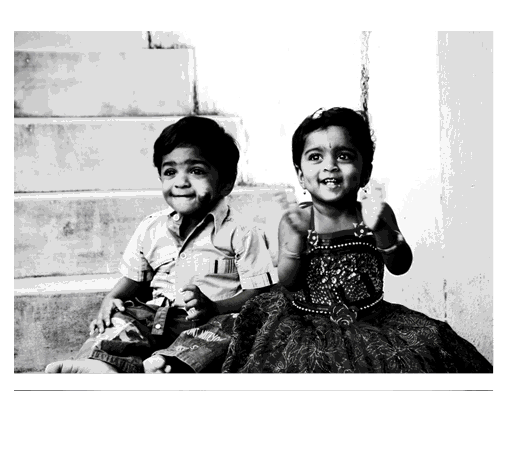 استفاده از Timelines برای تعاملی کردن داشبورد اکسل
استفاده از Timelines برای تعاملی کردن داشبورد اکسل
از اکسل 2013 به بعد مایکروسافت یک ویژگی جدید به نام Timelines معرفی کرد. Timelines به شما امکان میدهد به صورت تعاملی یک محدوده از تاریخ ها را انتخاب کنید.
نمونه ای از استفاده از Timelines برای تعاملی کردن داشبورد اکسل
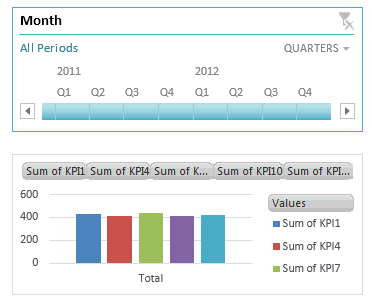 در این مطلب تلاش شد مکانیزم هایی را که میتوانید با استفاده از آن داشبورد های اکسل خود را جذاب تر و البته تعاملی تر کنید را معرفی کنیم. در مورد هرکدام از این روش ها میتوان مطالب بسیار بلند و آموزش های متنوعی ارائه کرد که تلاش میکنیم در مطالب آینده هرکدام را به صورت کامل تشریح کنیم و هدف از این مطلب فقط ارائه انواع مختلفی روش های تعاملی کردن داشبورد بود.
در این مطلب تلاش شد مکانیزم هایی را که میتوانید با استفاده از آن داشبورد های اکسل خود را جذاب تر و البته تعاملی تر کنید را معرفی کنیم. در مورد هرکدام از این روش ها میتوان مطالب بسیار بلند و آموزش های متنوعی ارائه کرد که تلاش میکنیم در مطالب آینده هرکدام را به صورت کامل تشریح کنیم و هدف از این مطلب فقط ارائه انواع مختلفی روش های تعاملی کردن داشبورد بود.